Clips 비디오에 GarageBand 노래 추가하기
iPhone 또는 iPad에서 최신 버전의 Clips 앱을 사용하여 나만의 사운드 트랙을 비디오에 추가할 수 있습니다. iOS용 GarageBand로 노래를 생성한 다음 이 문서에 나와 있는 단계를 따르기만 하면 됩니다.
GarageBand 노래를 Clips 앱으로 공유하기
먼저 GarageBand 노래를 Clips 앱으로 공유합니다.
iPhone 또는 iPad에서 GarageBand를 엽니다. 그런 다음 사용하려는 노래를 나의 노래 브라우저에서 찾습니다.
나의 노래 브라우저에서 '선택'을 탭하고 사용하려는 노래를 탭한 다음 을 탭합니다.
노래 공유 화면에서 '노래'를 탭합니다.
노래의 오디오 품질을 선택하고 노래 정보를 입력한 다음 '공유'를 탭합니다.
공유 윈도우에서 'Clips에 복사'를 탭합니다. 그러면 GarageBand에서 노래를 Clips 앱으로 보내고 Clips 앱이 자동으로 열립니다.
Clips 앱에서 노래 추가하기
다음으로 노래를 새 Clips 프로젝트 또는 기존 Clips 프로젝트에 추가합니다.
새 비디오를 생성하려면 '신규 생성'을 탭합니다. 기존 비디오에 노래를 추가하려면 프로젝트를 탭합니다.
음악 윈도우에서 을 탭하여 노래를 미리 들어 봅니다. 노래가 마음에 들면 '완료'를 탭합니다. 마음에 들지 않으면 가져온 오디오 옆에 있는 '삭제'를 탭합니다. 삭제한 노래를 다시 사용하기로 결정한 경우 GarageBand 노래를 다시 공유합니다.
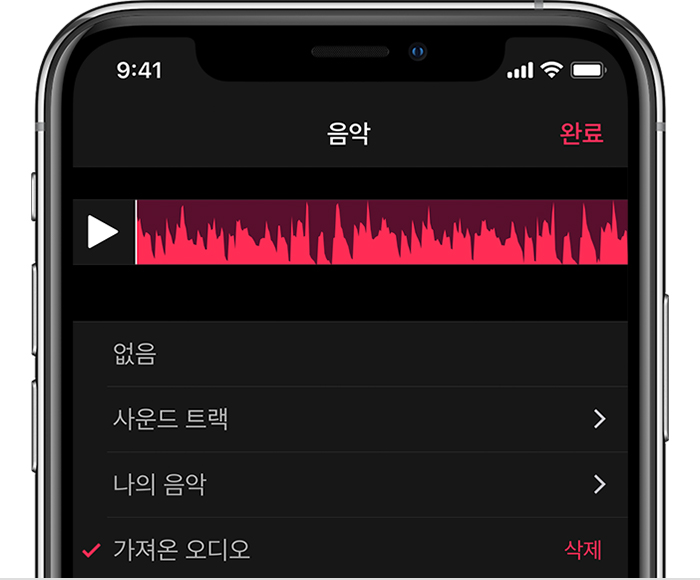
새 비디오에 노래를 추가하려는 경우 새로운 비디오 클립을 녹화합니다. 기존 비디오에 노래를 추가하려는 경우에는 이 단계를 건너뜁니다.
비디오와 함께 노래를 들으려면 을 탭합니다. GarageBand 노래가 비디오와 함께 자동으로 재생되고 비디오 길이에 맞춰서 노래가 다듬어집니다.
GarageBand 노래만 듣고 비디오와 함께 녹음된 오디오는 듣지 않으려면 타임라인에서 클립을 탭한 다음 을 탭합니다. 타임라인에 클립이 둘 이상 있는 경우 각 클립의 소리를 개별적으로 끕니다.